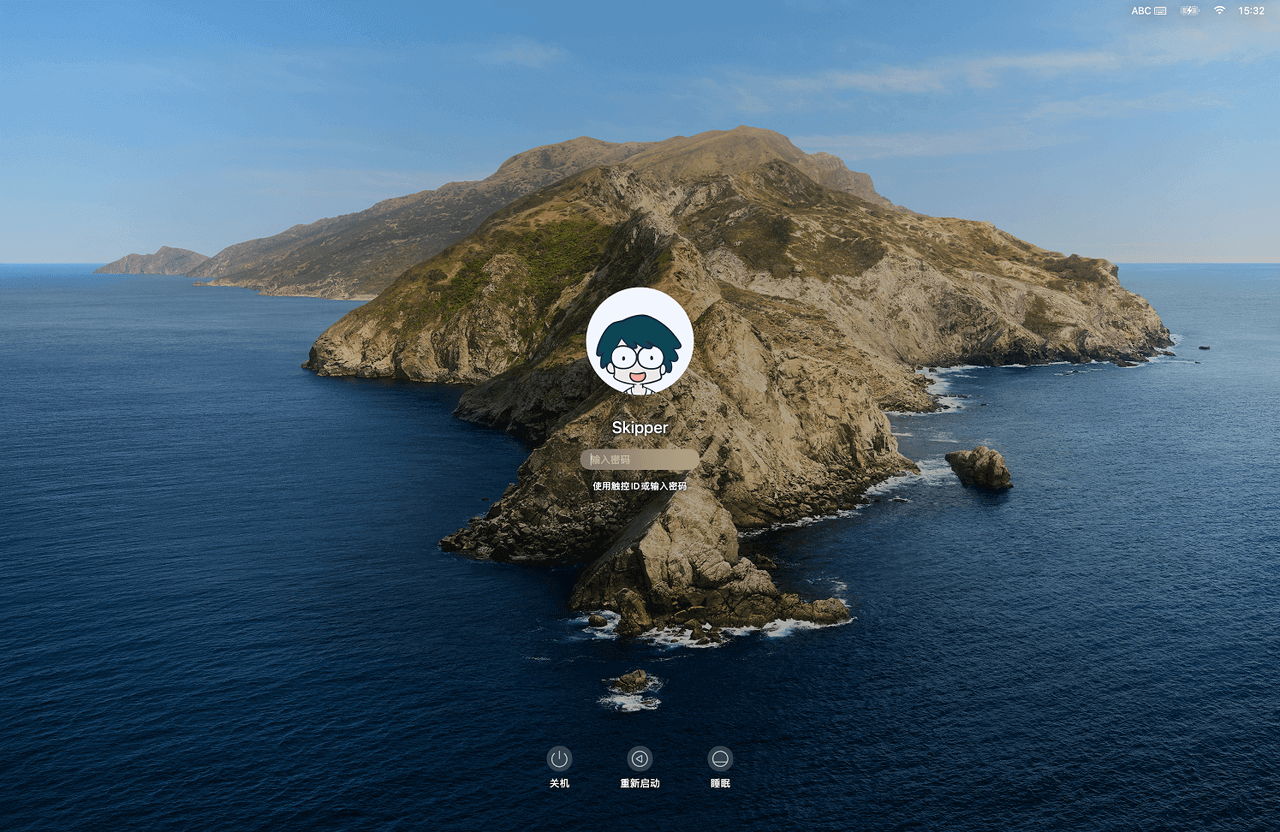远程访问VNC
前言
仅支持通过Windows或macOS设备访问VNC
macOS
macOS可在「系统设置」->「屏幕共享」开启VNC 查看教程
Windows/Linux
或者可以下载 tinyVNC 开启VNC服务 点击下载
添加VNC服务
打开控制台
方式一:从PC客户端点击「打开控制台」;
方式二:访问控制台 https://yc.iepose.com
添加服务
已发现macOS的服务时,点击“添加”;

若未发现服务,请点击“手动添加”。
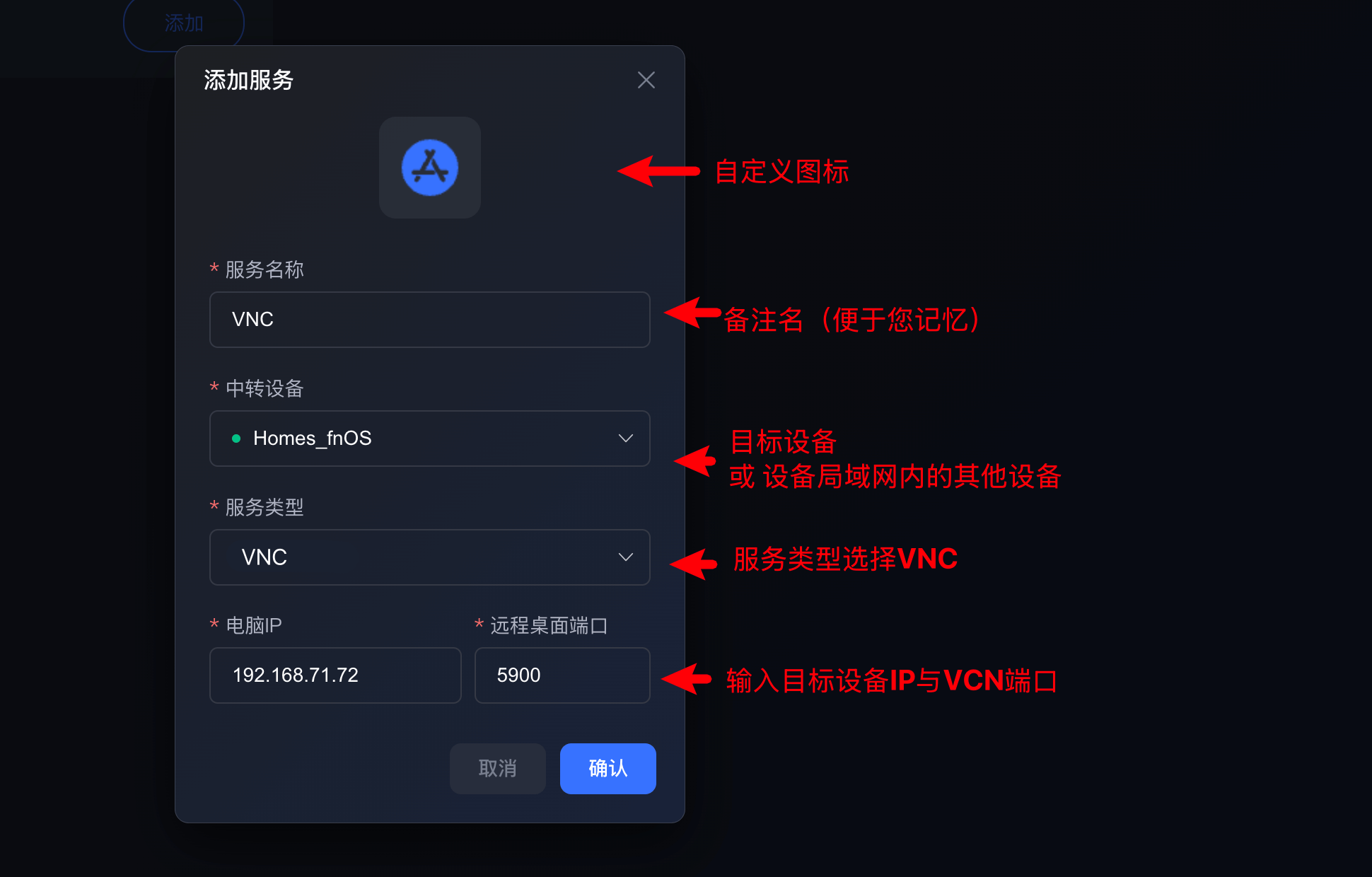
访问远程桌面
回到控制台「我的服务」,点击刚才创建的VNC服务标签:
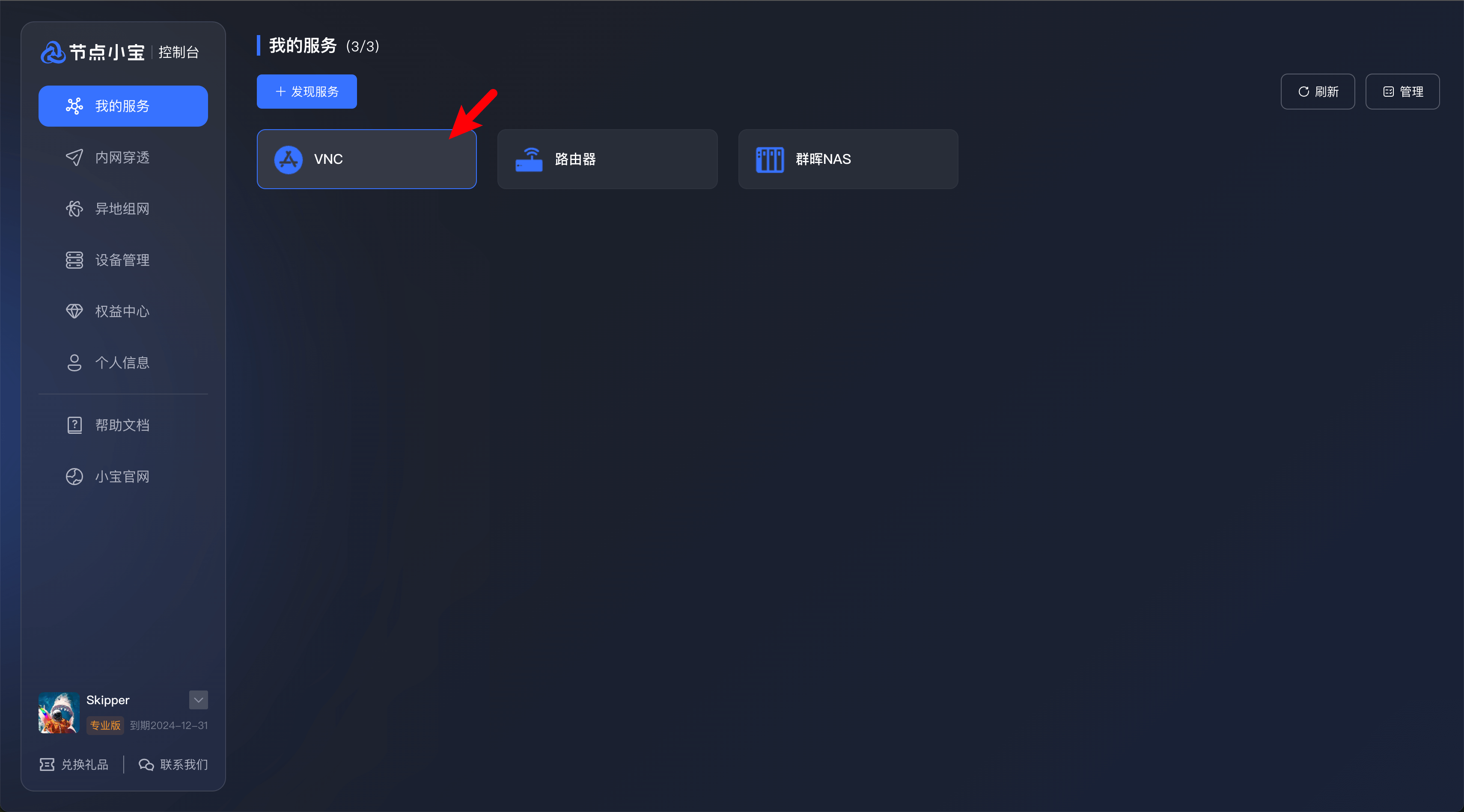
输入VNC的密码
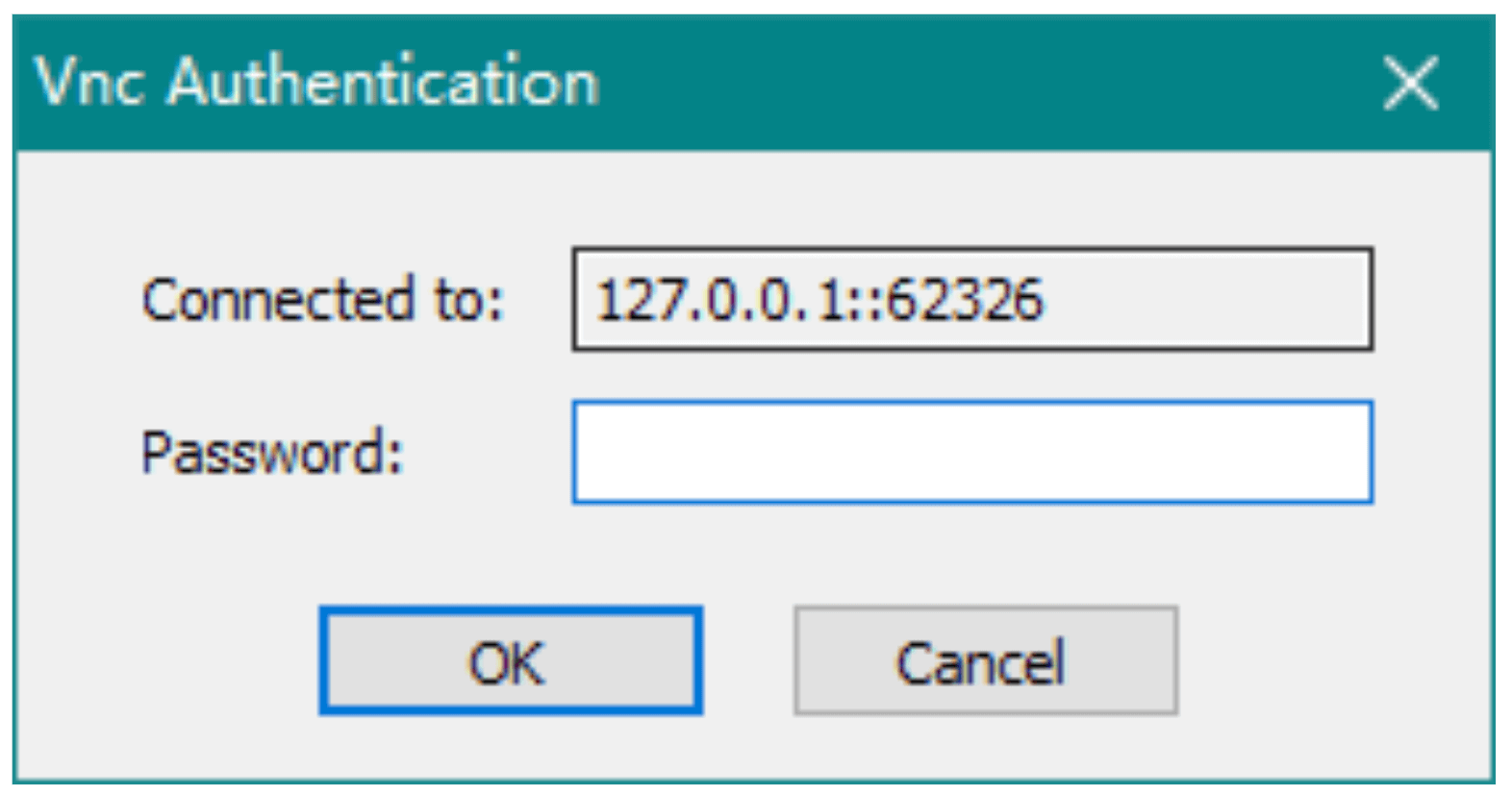
访问成功